Совет 1: Как снять охрану в документе word
Зачастую документы, сделанные в программе Microsoft Word, охраняют от метаморфозы с подмогой пароля. Тогда вы не сумеете редактировать документ, не зная кодовой комбинации. Что делать в таких обстановках?
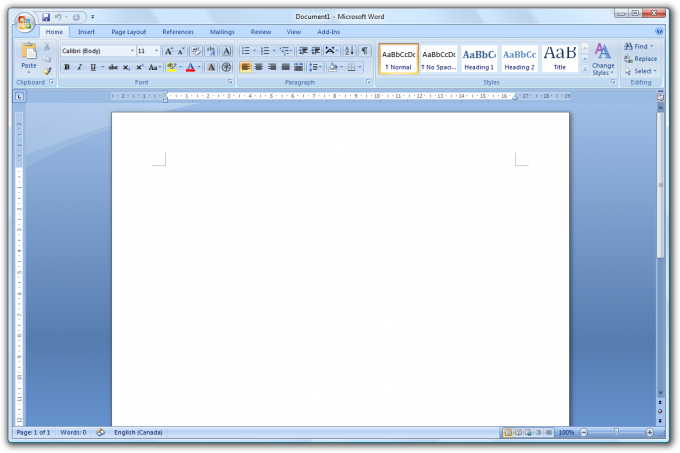
Вам понадобится
- – компьютер с установленной программой.
Инструкция
1. Запустите программу Microsoft Word, исполните команду «Файл» – «Открыть» либо нажмите кнопку «Открыть» на стандартной панели инструментов. Выберите документ, тот, что нужно разблокировать. Дабы убрать охрану документа Word, исполните команду «Файл» – «Сберечь как». Выберите место сохранения, тип файла установите «Веб-страница» и нажмите «Ок». Позже этого дозволено исполнить снятие охраны документа Word.
2. Откройте папку, в которую вы сберегли документ как веб-страницу. Данный файл будет иметь растяжение HTML. Щелкните правой кнопкой мыши на этом документе, выберите команду «Открыть с подмогой», дабы убрать охрану документа, выберите программу Notepad. Обнаружьте с подмогой команды «Поиск по» в коде документа дальнейший тэг: <w:UnprotectPassword>, в этом тэге, в свою очередь, обнаружьте строку, она будет выглядеть примерно таким образом: w:nprotectPassword>ABCDEF01</w:UnprotectPassword>. Между тэгами и будет пароль для метаморфозы документа. Дабы убрать пароль из документа, скопируйте его в буфер обмена, дальше откройте документ в программе Word и разблокируйте, применяя обнаруженный пароль.
3. Также дозволено открыть документ в шестнадцатеричном редакторе, обнаружить значение пароля, перезаписать его четырьмя 0x00. Дальше откройте документ в Word, и используйте пустой пароль, дабы убрать охрану документа.
4. Сбережете документ в формате .docx. Измените растяжение файла на .zip (вызовите контекстное меню на файле, нажмите «Переименовать», удалите .docx, взамен этого впишите .zip). Откройте полученный архив, выделите файл settings.xml, нажмите кнопку «Извлечь». Откройте данный файл с подмогой текстового редактора, обнаружьте дальнейший тег <w:documentProtection … />, удалите его. Дальше добавьте файл settings.xml в архив, удостоверите замену файла. Переименуйте архив в файл с растяжением .docx. Откройте документ в программе Word – охрана снята.
Совет 2: Как открыть защищенный документ
На некоторые документы формата Microsoft Office с конфиденциальной информацией требуется устанавливать пароль. Через определенный временной период данный пароль может просто забыться. К счастью, эта задача решаема.

Вам понадобится
- Программа Accent OFFICE Password Recovery.
Инструкция
1. Для последующих действий вам понадобится программа Accent OFFICE Password Recovery. С ее подмогой дозволено подбирать пароли фактически ко каждому версиям Microsoft Office, в том числе и к версии Microsoft Office 2010. Скачайте и установите ее на грубый диск компьютера. Учтите – триальная версия программы имеет ограниченный срок применения.
2. Запустите программу и зайдите в «Настройки». В появившемся меню выберите компонент «Приложения». В возникшем окне обнаружьте компонент «Приоритет приложения». Рядом есть стрелочка. Нажмите по этой стрелочке левой кнопкой мышки. В списке вариантов, которые появятся позже этого, выберите «Высокий».
3. Дальше подметьте флажком все допустимые пункты, которые будут в окне (если они не будут подмечены механически). Позже этого обнаружьте строку «Автосохранение состояния». С поддержкой стрелочек установите значение «1 минута». Позже выбора всех настроек нажмите ОК.
4. Сейчас в основном меню программы выберите «Файл», после этого – «Открыть». Появится окно обзора. Укажите путь к защищенному документу, тот, что необходимо открыть. Выделите данный документ с подмогой левого клика мышки. После этого снизу в окне обзора выберите «Открыть».
5. Позже этого начнется процедура подбора пароля к выбранному вами файлу. Время, которое потребуется программе для этого, зависит от типа документа (к документам формата Word, как водится, может потребуется огромнее времени). Также стоит рассматривать то, что чем огромнее символов содержит пароль, тем огромнее времени надобно и для подбора пароля. Если вы используете версию Microsoft Office 2003 либо больше раннюю, то времени, как водится, потребуется гораздо поменьше.
6. Позже заключения подбора пароля откроется окно, в котором будет опубликован отчет. В этом отчете и будет пароль к документу. Сейчас вы можете открыть надобный вам документ.
Видео по теме







